Kako dodati šum slikama u Photoshopu CS6
Šum na slikama sastoji se od bilo kakve zrnatosti ili teksture koja se javlja. Filtri šuma, kao što je dodatak za Photoshop CS6 Add Noise, proizvode nasumične teksture i zrnatost na slici.
Kako napredujete u korištenju slojeva Photoshop Creative Suite 5, htjet ćete zadržati svoje nazive slojeva, uredno i po redu. Ovo su neki savjeti koji će vam pomoći organizirati više slojeva.
Odaberite više slojeva istovremeno odabirom jednog sloja, a zatim pritiskom na tipku Shift za odabir dodatnih slojeva. Odabrani slojevi su istaknuti. Odabrani se slojevi zajedno pomiču i transformiraju, što olakšava premještanje i promjenu veličine nego samostalno aktiviranje svakog sloja.
Kada odaberete dva ili više slojeva i odaberete alat Premjesti, možete iskoristiti značajke poravnanja na traci s opcijama. Odaberite tri ili više slojeva za opcije distribucije.
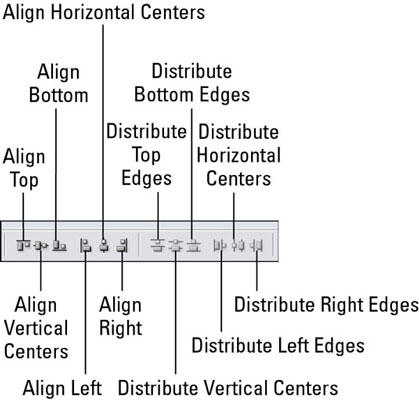
Poravnajte slojeve s opcijama poravnanja alata Premjesti.
Jeste li ikada imali više snimaka grupe, na jednoj sa zatvorenim očima tipa i djevojkom koja gleda na drugu stranu? Ili vam se možda više sviđa osmijeh u jednom nego u drugom. Sa značajkom automatskog poravnanja možete povući najbolje dijelove više slika u jednu "najbolju" sliku.
Da biste koristili ovaj alat, jednostavno neka je aktivan alat Premjesti, odaberite više slojeva, a zatim kliknite gumb Automatsko poravnavanje slojeva desno od alata za poravnanje. Pojavljuje se dijaloški okvir Auto-Align Layer. Odaberite svoj odabir i kliknite OK.
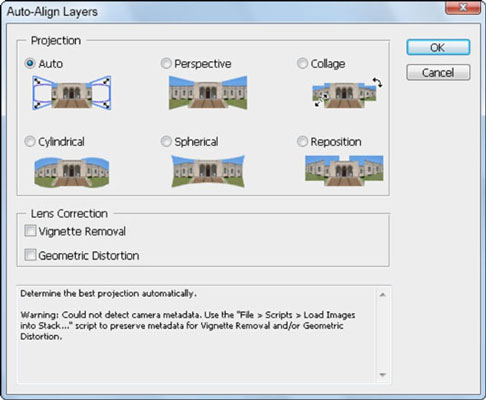
Značajka automatskog poravnavanja slojeva može pomoći u stvaranju boljeg kompozita.
Nakon što počnete koristiti slojeve, vjerojatno ćete ih koristiti puno i vaša ploča slojeva postat će golema. Ako često svitak za navigaciju iz jednog sloja u drugi, iskoristiti sloja skupina , koje djeluju kao mapa za slojeve ste odabrali. Možete dodavati, uklanjati i miješati slojeve unutar grupe slojeva. Koristite grupe slojeva za organiziranje slojeva i olakšajte posao dupliciranja više slojeva.
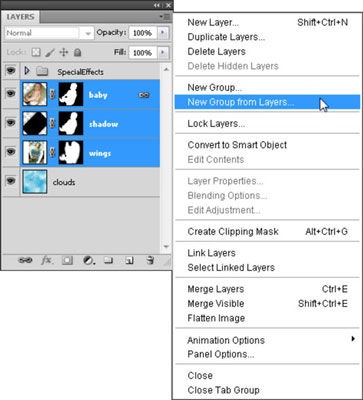
Odaberite slojeve koje želite grupirati, a zatim odaberite Nova grupa iz slojeva.
Da biste stvorili grupu slojeva, slijedite ove korake:
Nakon stvaranja nekoliko slojeva, pritisnite tipku Shift kako biste odabrali slojeve koje želite grupirati u skup.
Odaberite Nova grupa iz slojeva na izborniku ploče Slojevi, imenujte grupu, a zatim kliknite U redu.
To je to. Stvorili ste grupu slojeva od odabranih slojeva.
Nakon što stvorite grupu slojeva, još uvijek možete reorganizirati slojeve unutar grupe ili čak povući dodatne slojeve unutra ili van. Možete otvoriti i zatvoriti grupu slojeva strelicom lijevo od naziva grupe.
Nakon što stvorite grupu slojeva, možda ćete je htjeti kopirati. Na primjer, možda ćete htjeti kopirati sliku, kao što je gumb izrađen od nekoliko slojeva na vrhu sloja teksta.
Najučinkovitiji način za izradu kopije tog gumba je stvaranje grupe slojeva i kopiranje cijele grupe. Da biste kopirali sliku sastavljenu od nekoliko slojeva koji nisu u grupi slojeva, trebali biste pojedinačno duplicirati svaki sloj – koliko vremena!
Da biste duplicirali grupu slojeva, slijedite ove korake:
Odaberite grupu na ploči slojeva.
Na izborniku ploče odaberite Duplicate Group.
Pojavljuje se dijaloški okvir Duplicate Group.
Za odredište odaberite postojeći dokument ili bilo koji otvoreni dokument ili stvorite novi dokument.
Obavezno dajte dupliciranom skupu prepoznatljivo ime!
Kliknite OK.
Šum na slikama sastoji se od bilo kakve zrnatosti ili teksture koja se javlja. Filtri šuma, kao što je dodatak za Photoshop CS6 Add Noise, proizvode nasumične teksture i zrnatost na slici.
Saznajte kako koristiti Adobe Illustrator CC za izradu neobičnih oblika teksta. Uzmite u obzir nove tehnike za prilagodbu teksta u različitim oblicima.
Naučite kako uvesti fotografije koje se već nalaze na vašem tvrdom disku, kao i nove fotografije iz memorijskih kartica u Adobe Lightroom Classic.
Jednostavan i praktičan način za stvaranje redaka i stupaca teksta pomoću opcija vrste područja u Adobe Creative Suite (Adobe CS5) Illustrator. Ova značajka omogućuje fleksibilno oblikovanje teksta.
Otkrijte kako očistiti crtano skeniranje u Adobe Photoshop CS6 koristeći npr. Threshold alat. Uklonite pozadinske boje i artefakte za savršene crno-bijele slike.
Kada uređujete fotografije i portrete u Photoshopu CC, ispravite efekt crvenih očiju s lakoćom. Ovaj vodič pruža korak po korak upute za učinkovito korištenje alata za ispravanje crvenih očiju.
Otkrijte kako spremiti svoj Adobe Illustrator CS6 dokument u PDF format sa detaljnim koracima i savjetima. Sačuvajte svoje radove i olakšajte dijeljenje s drugima uz PDF format.
Rješavanje rezolucije slike u Photoshopu je ključno za kvalitetu ispisa. U ovom članku pružamo korisne informacije o promjeni razlučivosti slike i savjetima za optimizaciju.
Naučite kako primijeniti transparentnost na SVG grafiku u Illustratoru. Istražite kako ispisati SVG-ove s prozirnom pozadinom i primijeniti efekte transparentnosti.
Nakon što uvezete svoje slike u Adobe XD, nemate veliku kontrolu nad uređivanjem, ali možete mijenjati veličinu i rotirati slike baš kao i bilo koji drugi oblik. Također možete jednostavno zaokružiti kutove uvezene slike pomoću kutnih widgeta. Maskiranje vaših slika Definiranjem zatvorenog oblika […]







